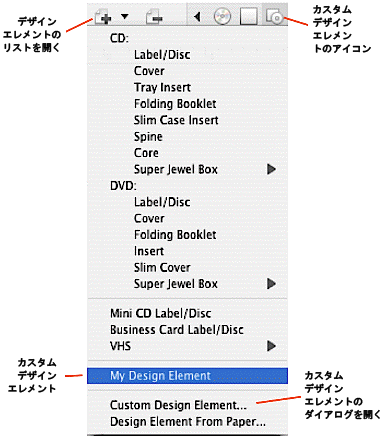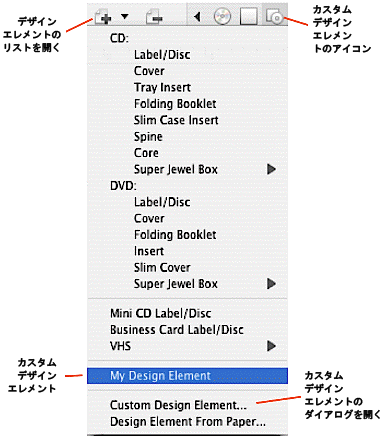カスタムデザインエレメントを作成/プリントする
カスタムデザインエレメントを作成する
標準以外のデザインエレメントを使用したい場合、オリジナルを作成することも可能です。このプログラムでは、四角、あるいは丸みのあるカスタムデザインエレメントを作成することができます。
カスタムデザインエレメントは、カスタムページレイアウトを構成するのに使用できます。
新規カスタムデザインエレメントを作成するには: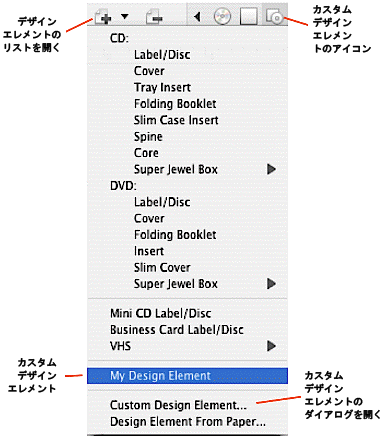
- "+" ツールバーボタンをクリックし、[カスタムデザインエレメント...] コマンドを選択します。カスタムデザインエレメントダイアログが開きます。
- 下部にある"+"ボタンをクリックし、新しい項目をリストに追加します。
- 項目名を入力します。項目名は後から修正できます。
この名称は、インスペクタの [デザインエレメント] タブで [入力] フィールド、およびデザインエレメントのツールバーポップアップリストに表示されます。
- エレメントの形状を選択します:長方形、または円
- 単位を選択します:ミリメートル、またはインチ
- 寸法を設定します:プレビューに結果が表示されます。[OK] ボタンをクリックします。
リストからデザインエレメントを削除する場合は、カスタムデザインエレメント ダイアログで対象となるエレメントを選択し、"-" ボタンをクリックします。
既存のカスタムデザインエレメントの寸法を編集する場合は、カスタムデザインエレメントダイアログを使用します。
カスタムデザインエレメントをプリントする
通常、カスタムデザインエレメントのプリントには標準用紙を使用します。
- プリントダイアログ(Command + P)を開きます。
- [用紙] ドロップダウンリストで標準用紙を選択します:"A4 標準" または "US 標準"。
標準用紙を使用する場合、カスタムエレメントを既定の位置ホルダーに合わせるため、エレメントのサイズが変更される可能性があります。
- デザインエレメントを左側のボックスからプレビューエリアの用紙シートにドラッグします。
十分なスペースが残っているなら、複数のエレメントを用紙の空いている部分にドラッグできます。プログラムはエレメントを自動的にシートに配布します。空いているスペースがない場合、エレメントを置換したり、削除することができます。
エレメントを置換するには、既存のエレメントの上に新しいエレメントをドラッグします。
メモ:新規エレメントのサイズが大きい場合は、用紙に十分なスペースが必要です。
用紙から既存のエレメントを削除するには、対象となるエレメントをシートの外にドラッグします。
- [次へ] ボタンをクリックして、システムプリントダイアログを開きます。